Mengimpor dan mengekspor proses XML yang Dihosting
Azure DevOps
Penting
Proses impor mendukung model proses XML yang Dihosting yang memungkinkan Anda mengelola kustomisasi melalui pembaruan definisi WIT dari templat proses. Fitur ini hanya tersedia untuk organisasi yang telah dimigrasikan ke Azure DevOps Services menggunakan Layanan Impor Database TFS.
Jika Anda menggunakan model proses Warisan, Anda dapat menyesuaikan pelacakan kerja melalui antarmuka pengguna dengan membuat proses yang diwariskan. Jika Anda menggunakan model proses XML lokal, Anda bisa mengkustomisasi templat proses, lihat Mengunggah atau mengunduh templat proses dan Mengkustomisasi templat proses.
Untuk mempelajari selengkapnya tentang model proses, lihat Menyesuaikan pelacakan kerja.
Di Azure DevOps Services, Anda mengelola penyesuaian objek pelacakan kerja melalui proses. Proses XML yang dihosting diimpor dan diekspor melalui pengalaman administrasi berbasis web.
Saat mengimpor proses baru, Anda dapat membuat proyek baru menggunakannya.
Saat Anda mengimpor proses yang sudah ada, semua proyek yang menggunakan proses tersebut diperbarui untuk mencerminkan perubahan.
Misalnya, pembaruan yang dibuat untuk salah satu proses kustom yang tercantum di bawah ini secara otomatis memperbarui dua proyek yang menggunakan proses.
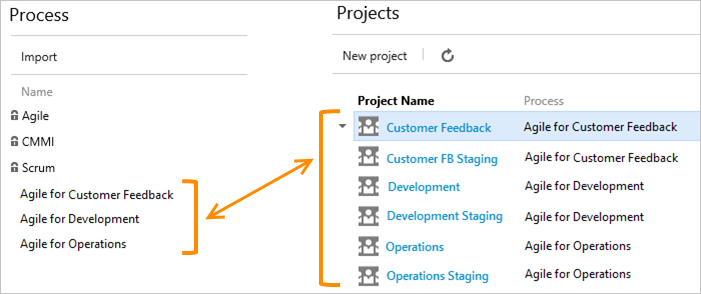
Saat Anda menemukan kustomisasi tambahan yang perlu Anda buat, Anda dapat mengekspor proses yang ada, memperbarui file definisi XML proses, zip hasilnya, dan mengimpor kembali proses yang baru diperbarui. Perubahan Anda diterapkan ke semua proyek Anda yang sudah ada yang menggunakan proses tersebut.
Proses impor mendukung skenario berikut:
- Mengimpor proses yang sudah ada dari Azure DevOps Server lokal
- Mengimpor proses baru yang dibuat dari proses yang sudah diekspor
- Impor pembaruan ke proses yang sudah ada, dan minta semua proyek menggunakan proses tersebut diperbarui
Mengimpor proses dari Azure DevOps lokal
Jika Anda ingin menguji proses Anda di Azure DevOps Server lokal (sebelumnya bernama Team Foundation Server (TFS)) untuk melihat apakah prosesnya berfungsi di Layanan Azure DevOps, lakukan langkah-langkah berikut.
Dalam Azure DevOps Server lokal, setiap proyek memiliki salinan prosesnya sendiri sehingga pertimbangan yang cermat perlu dibuat tentang proses mana yang harus ada untuk organisasi Anda. Migrasi ke Layanan Azure DevOps adalah waktu yang tepat untuk memikirkan penyelarasan proses di seluruh organisasi Anda dan mengurangi jumlah varian proses terpusat tersebut.
Jalankan skrip ekspor proses untuk menghasilkan proses untuk proyek tertentu.
(Opsional) Edit nama dan deskripsi file ProcessTemplate.xml. Pastikan sesuai dengan aturan dan batasan yang diuraikan dalam Menyesuaikan proses.
Buat file zip folder proses dan file.
Impor file zip proses kustom Anda dengan mengikuti langkah-langkah di bagian berikutnya.
Ulangi proses di atas untuk setiap proses yang ingin Anda impor ke Layanan Azure DevOps.
Menggunakan proses yang diimpor, buat proyek di Azure DevOps Services untuk setiap yang ingin Anda migrasikan.
Buka Proses Pengaturan>
Anda membuat, mengelola, dan membuat kustomisasi untuk diproses dari Proses pengaturan>Organisasi.
 Pilih logo Azure DevOps untuk membuka Proyek. Lalu pilih Pengaturan organisasi.
Pilih logo Azure DevOps untuk membuka Proyek. Lalu pilih Pengaturan organisasi.
Lalu, pilih Proses.
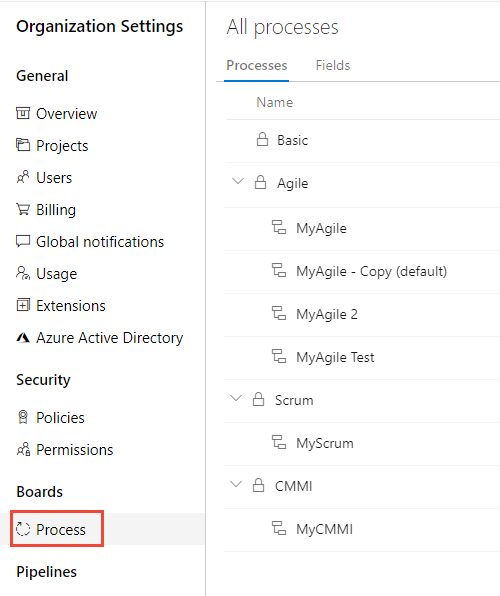
Penting
Jika Anda tidak melihat Proses, maka Anda bekerja dari TFS-2018 atau versi yang lebih lama. Halaman Proses tidak didukung. Anda harus menggunakan fitur yang didukung untuk model proses XML lokal.
Mengimpor proses
Sebelum mengimpor proses, Anda mungkin ingin menyesuaikannya untuk mendukung kebutuhan pelacakan kerja Anda. Beri nama proses Anda selain Scrum, Agile, atau CMMI. Proses sistem ini dikunci dan Anda tidak dapat menimpanya.
Hanya anggota grup Administrator Koleksi Proyek yang dapat mengimpor proses. Untuk mempelajari selengkapnya, lihat Mengubah izin tingkat pengumpulan proyek.
Dari tab Proses , pilih impor lalu seret dan letakkan atau telusuri ke file zip proses yang telah Anda sesuaikan.
Catatan
Jika Anda tidak melihat tautan Impor proses , maka organisasi Anda tidak disiapkan untuk mendukung model proses XML yang Dihosting. Anda harus bekerja dengan model proses Warisan untuk kebutuhan kustomisasi Anda. Model proses XML yang Dihosting hanya didukung jika akun Anda dibuat melalui Layanan Impor Data.

Pilih file yang akan diunggah. Proses kustom Anda harus memenuhi batasan tertentu untuk melewati pemeriksaan validasi selama impor.
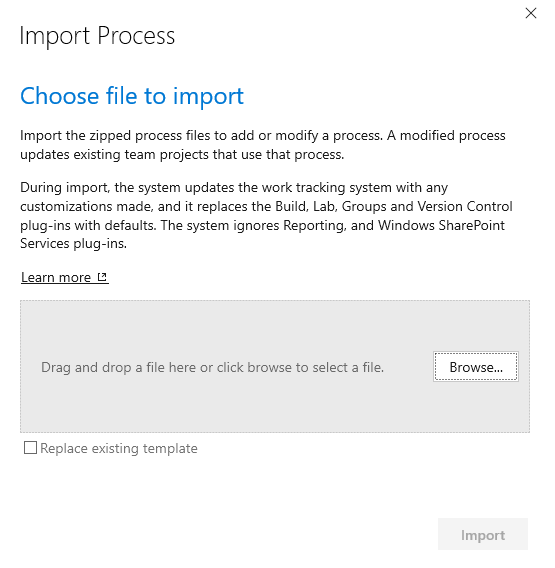
Periksa templat Ganti yang sudah ada jika Anda memperbarui templat yang sudah ada. Proses impor menimpa templat apa pun yang memiliki nama yang sama dengan yang Anda impor dan mengharuskan Anda mencentang kotak ini untuk mengonfirmasi bahwa Anda ingin menggantinya.
Penting
Anda tidak dapat memperbarui salah satu proses terkunci: Agile, CMMI, dan Scrum.
Setelah berhasil mengimpor, Anda akan melihat pesan berikut.
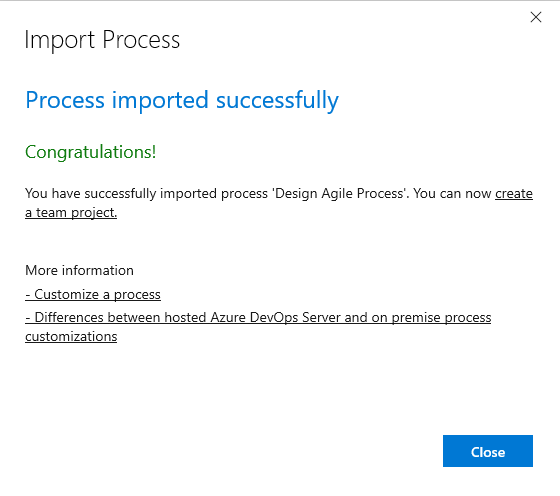
Jika proses tidak lulus pemeriksaan validasi yang dilakukan saat impor, Anda akan menerima daftar pesan kesalahan.
Koreksi setiap kesalahan lalu coba lagi impor.Anda dapat segera membuat proyek menggunakan proses yang baru diimpor.
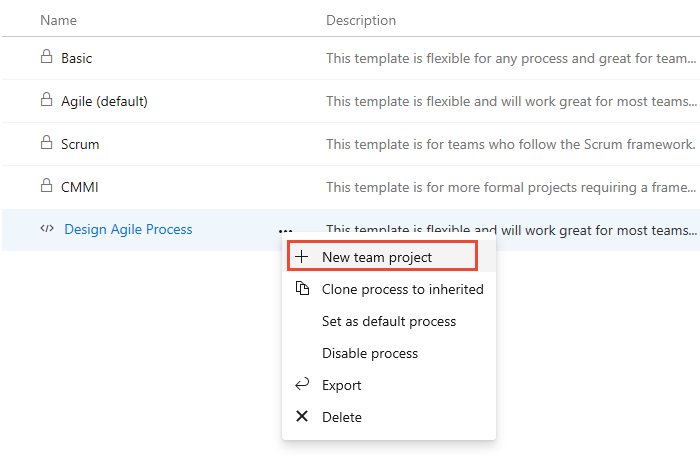
Isi formulir yang muncul. Untuk mempelajari selengkapnya tentang berbagai opsi, lihat Membuat proyek.
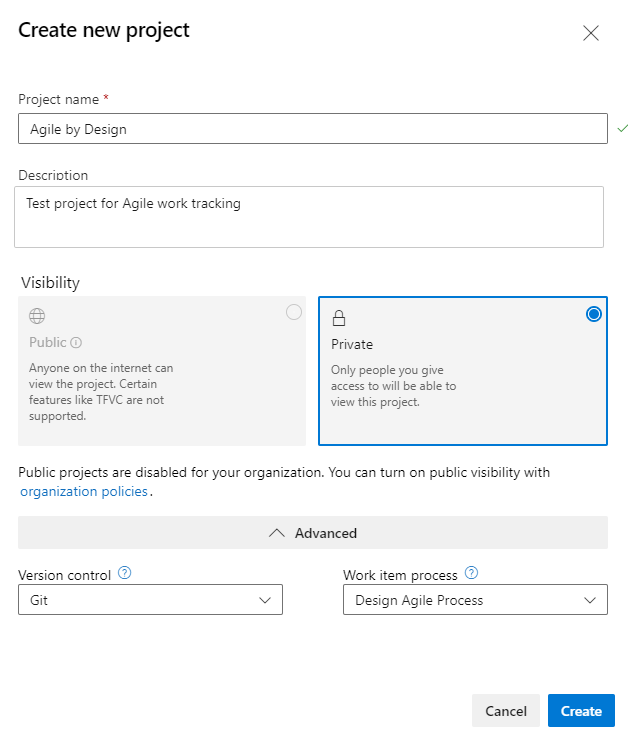
Memperbarui proses yang sudah ada
Setelah menambahkan proses, Anda dapat memperbaruinya dengan mengimpor file zip tempat Anda telah memodifikasi satu atau beberapa file dalam templat proses.
Catatan
Ini adalah praktik terbaik untuk Mengekspor proses sebelum membuat perubahan sehingga Anda tidak secara tidak sengaja menimpa perubahan yang dibuat oleh pengguna lain.
Impor proses sesuai dengan langkah 2 dan 3 dari prosedur sebelumnya.
Periksa templat Ganti yang sudah ada untuk menunjukkan bahwa Anda ingin menimpa proses yang sudah ada.
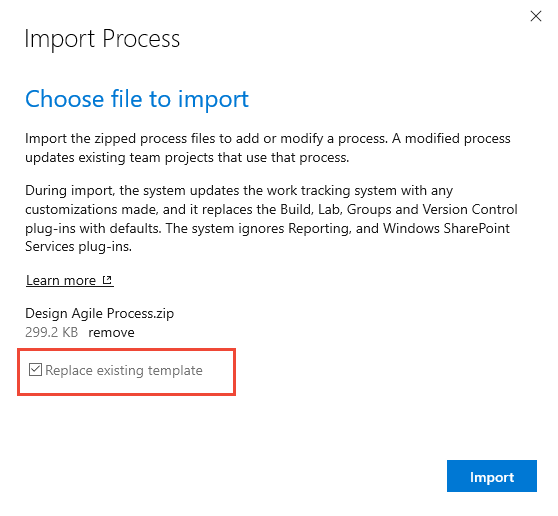
Dialog Proses Impor menunjukkan bahwa sistem memperbarui proyek yang mereferensikan proses XML yang Dihosting.
Setelah berhasil mengimpor, Anda akan melihat pesan berikut. Semua proyek yang dibuat dengan proses diperbarui dengan modifikasi.
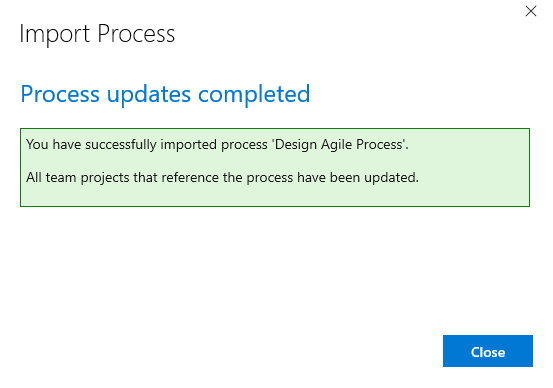
Jika Anda mengganti nama atau menghapus bidang atau jenis item kerja, Anda akan menerima pesan konfirmasi. Lanjutkan dan centang kotak dan lanjutkan dengan impor. Untuk mempelajari selengkapnya tentang setiap pesan, pilih tautan teruskan yang disediakan. Pesan informasi tidak memerlukan tindakan apa pun di bagian Anda.
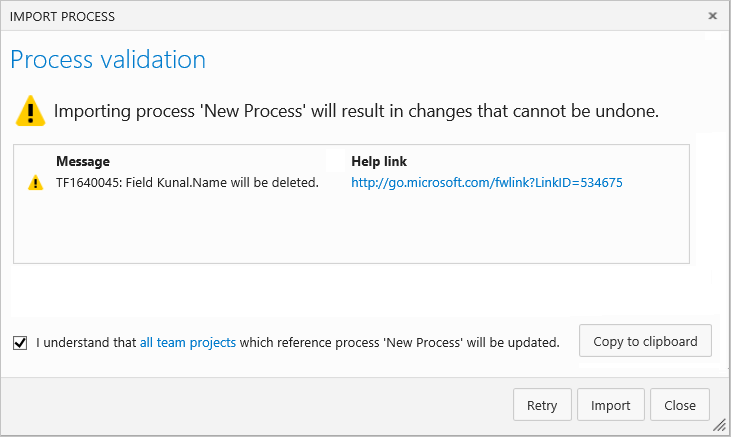
Mengatur proses default
Tetapkan proses sebagai default agar dipilih sebelumnya untuk semua proyek baru yang anda rencanakan untuk dibuat.
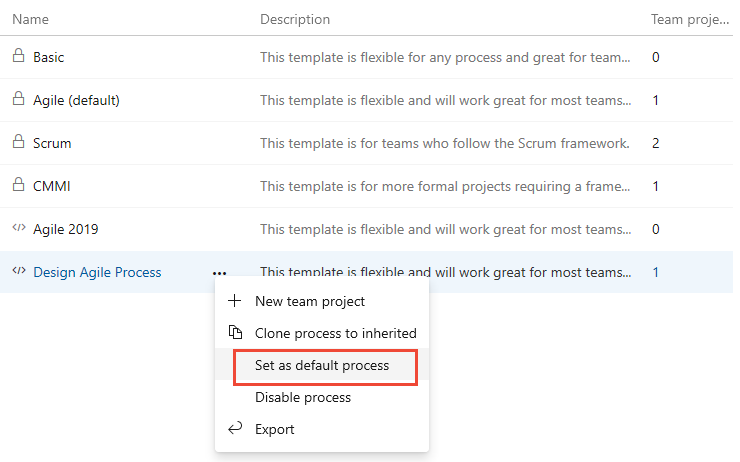
Mengekspor proses
Ekspor proses saat Anda ingin memperbaruinya atau menggunakannya sebagai dasar untuk membuat proses lain.
Sistem mengekspor file zip yang berisi representasi XML dari proses. Ini dapat dimodifikasi dan kemudian diimpor.
Artikel terkait
Saran dan Komentar
Segera hadir: Sepanjang tahun 2024 kami akan menghentikan penggunaan GitHub Issues sebagai mekanisme umpan balik untuk konten dan menggantinya dengan sistem umpan balik baru. Untuk mengetahui informasi selengkapnya, lihat: https://aka.ms/ContentUserFeedback.
Kirim dan lihat umpan balik untuk